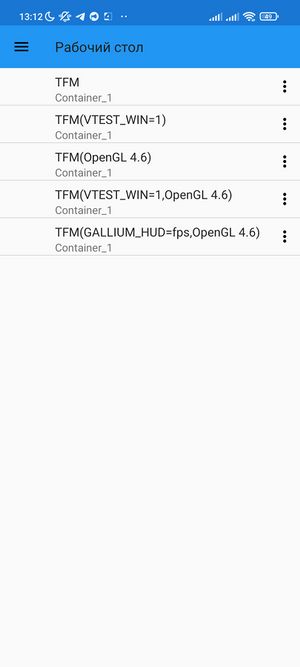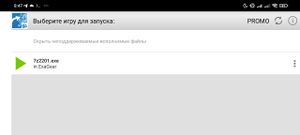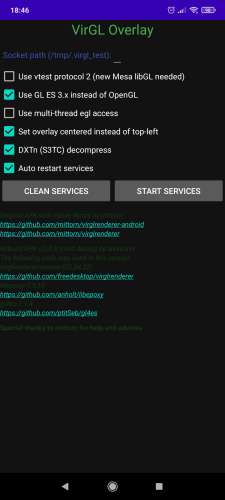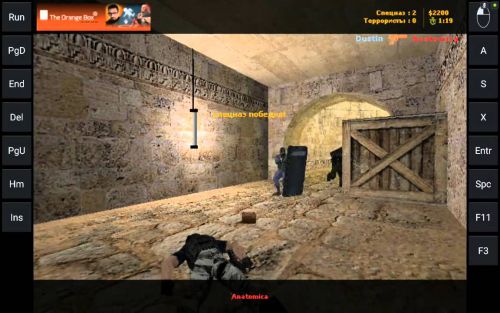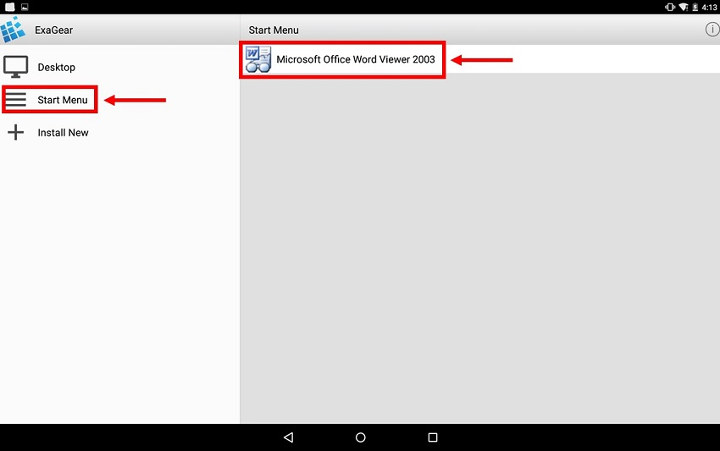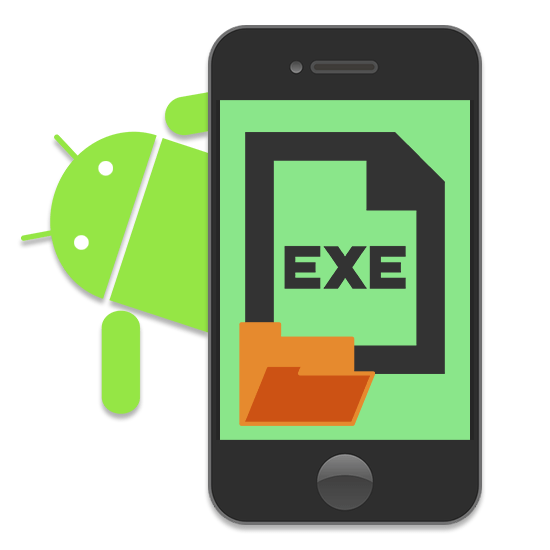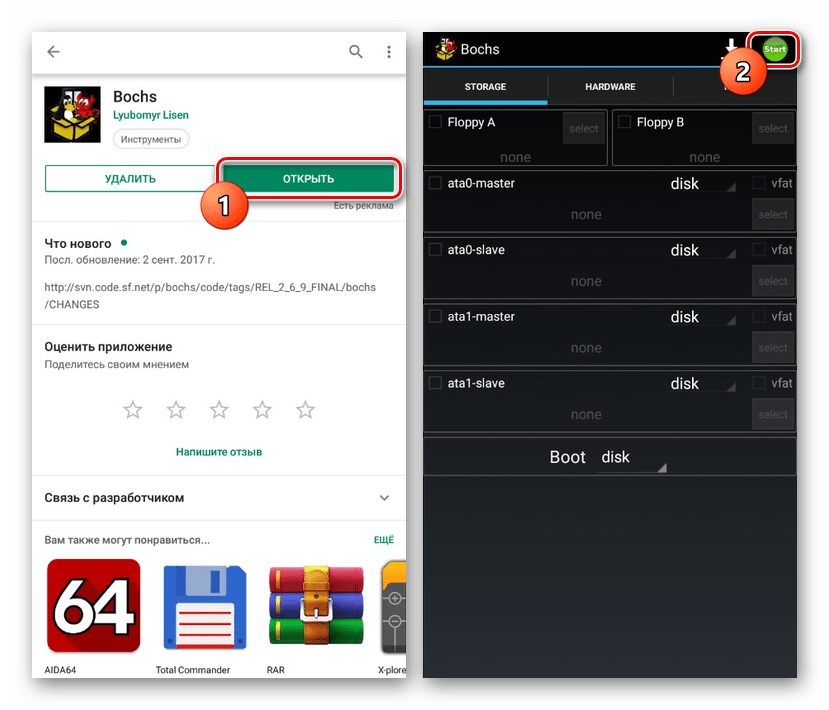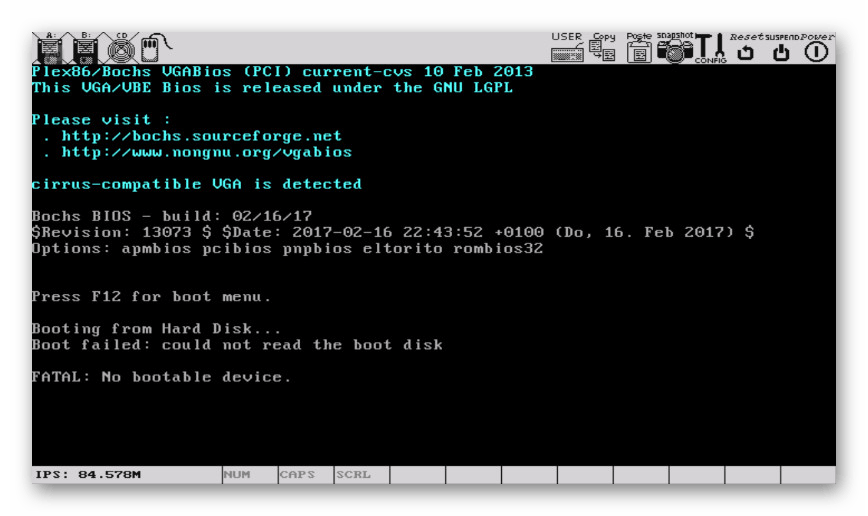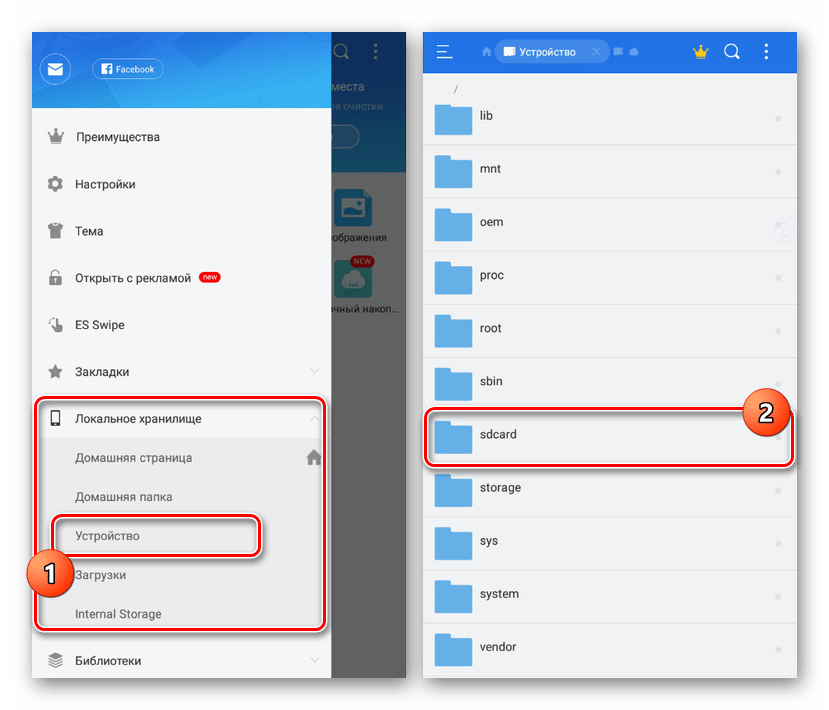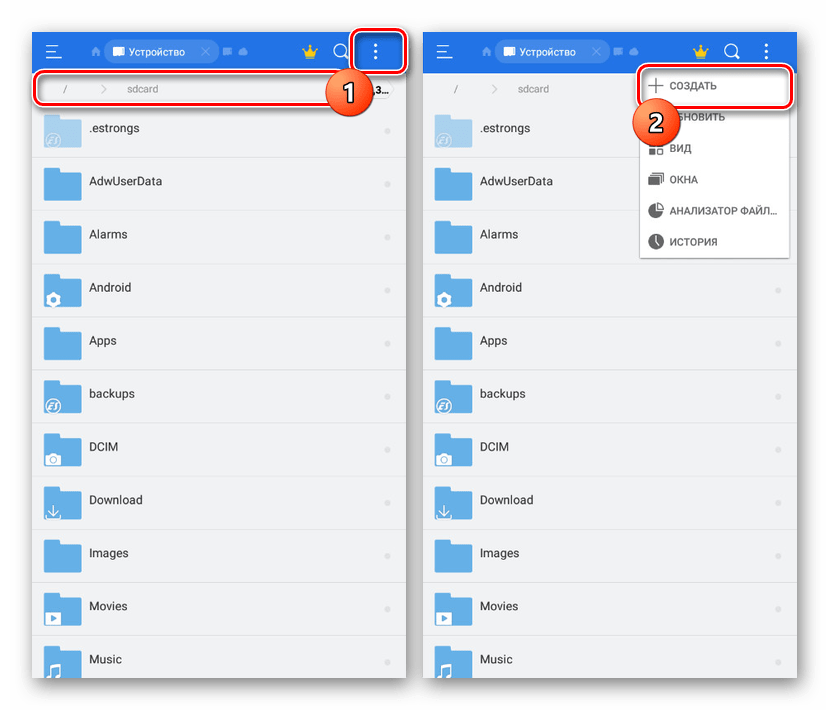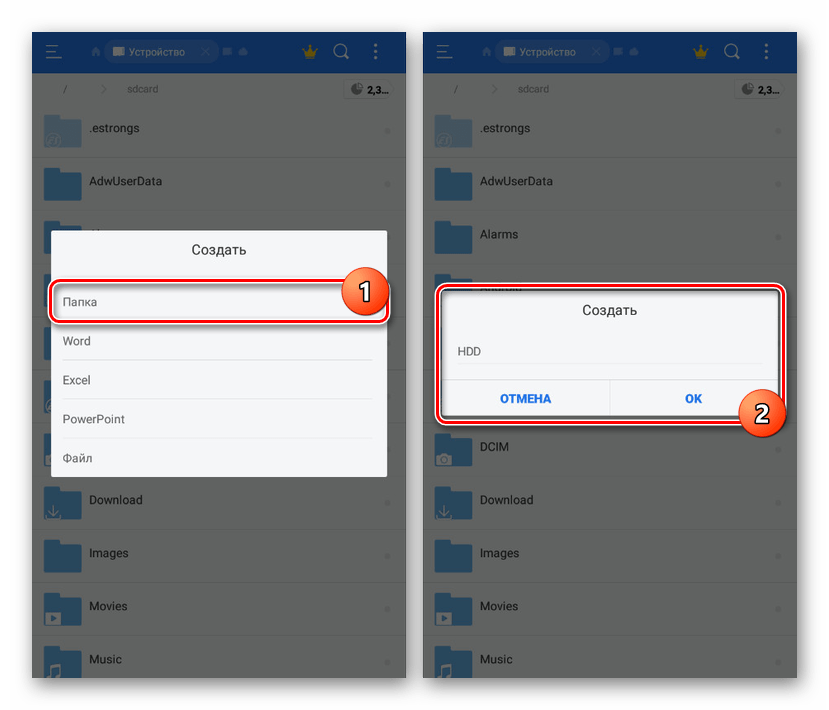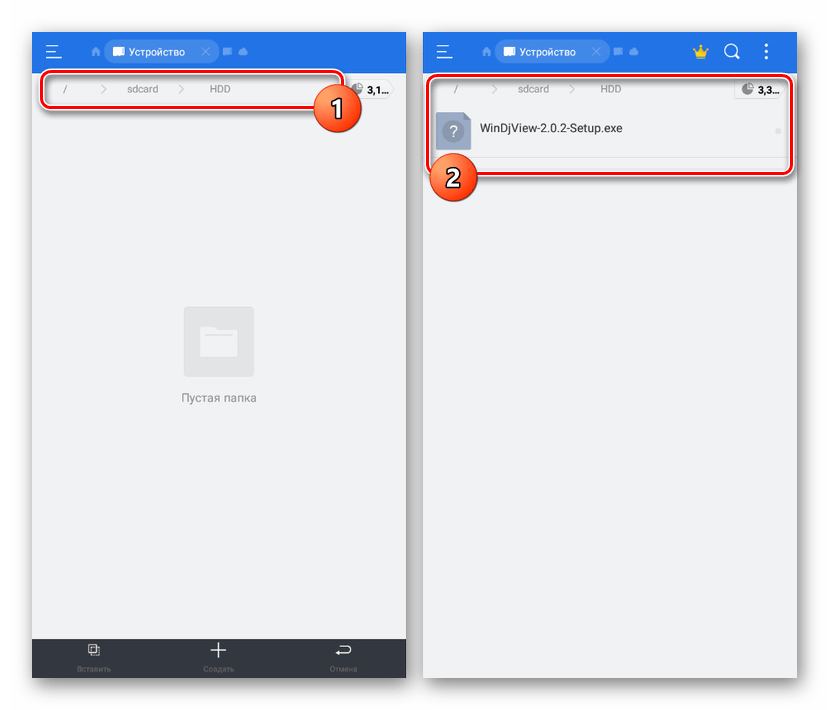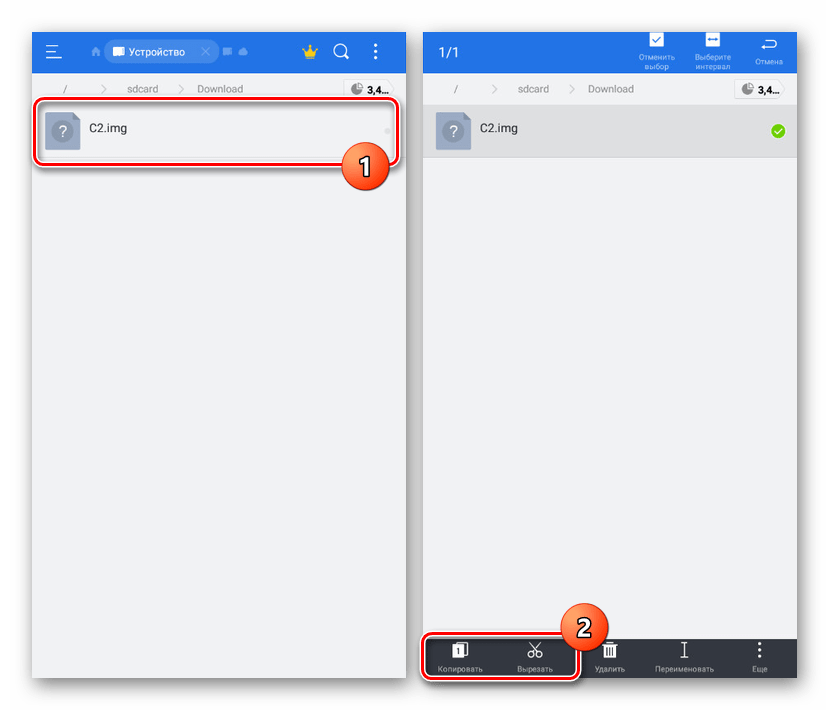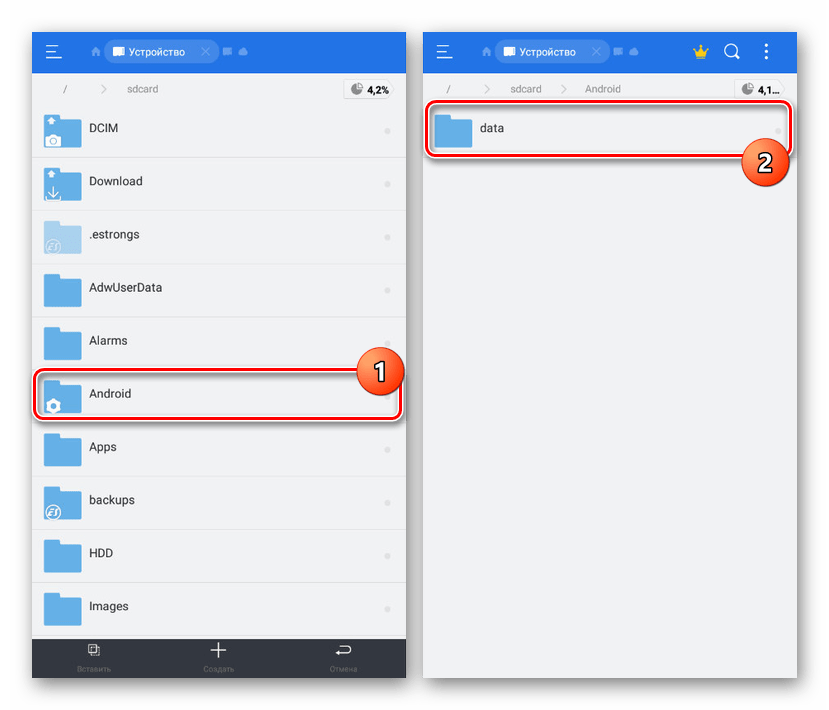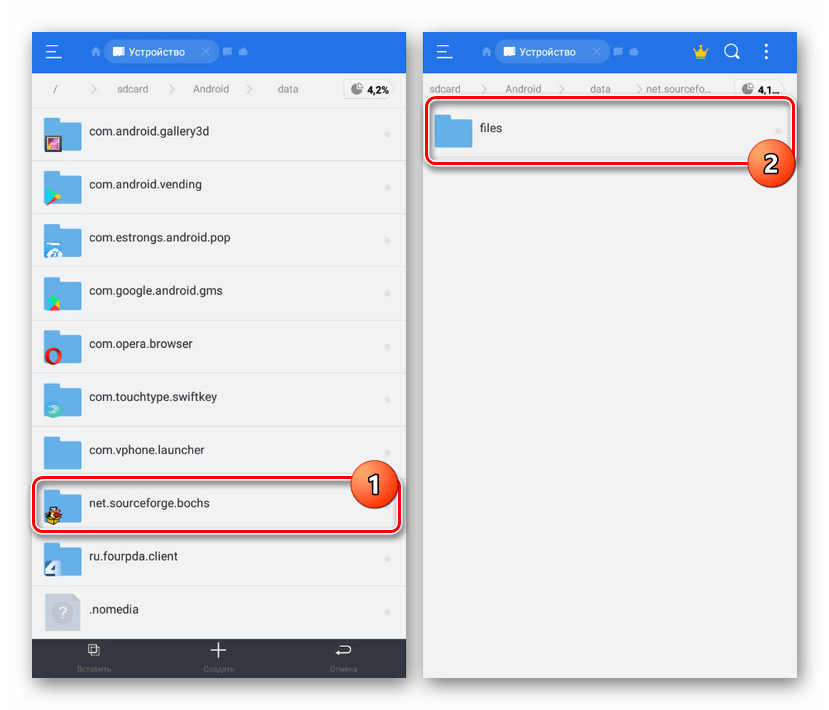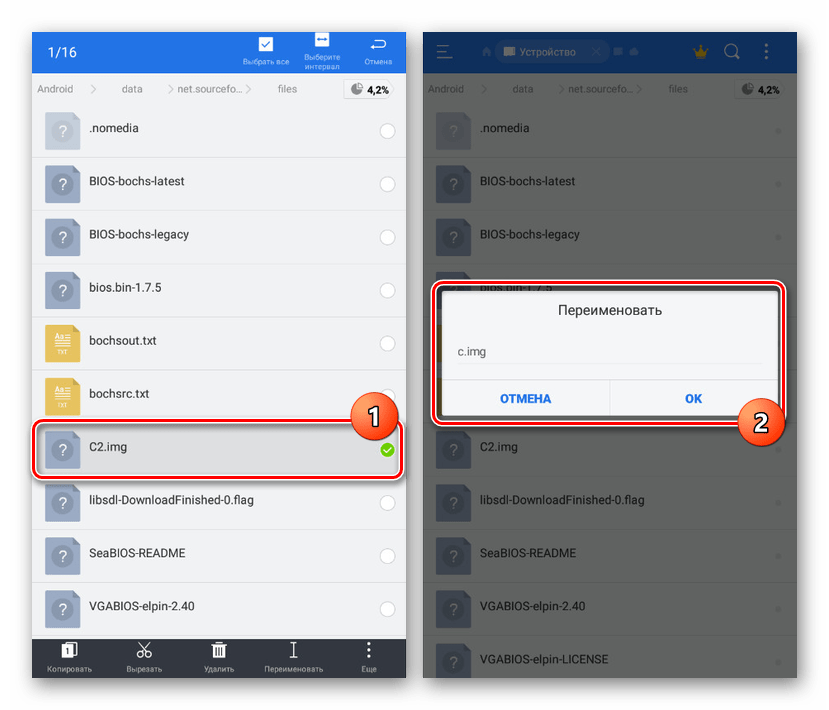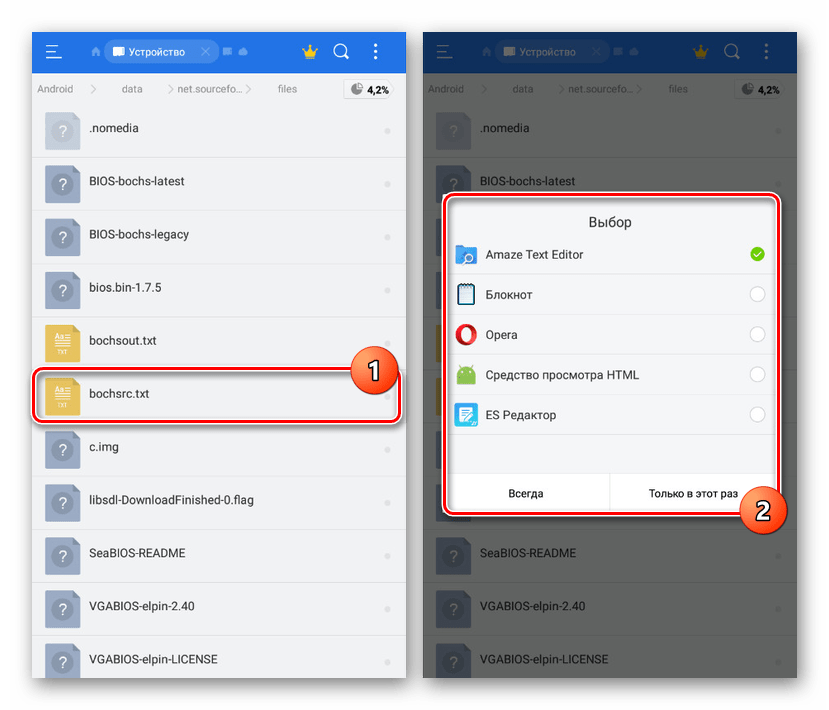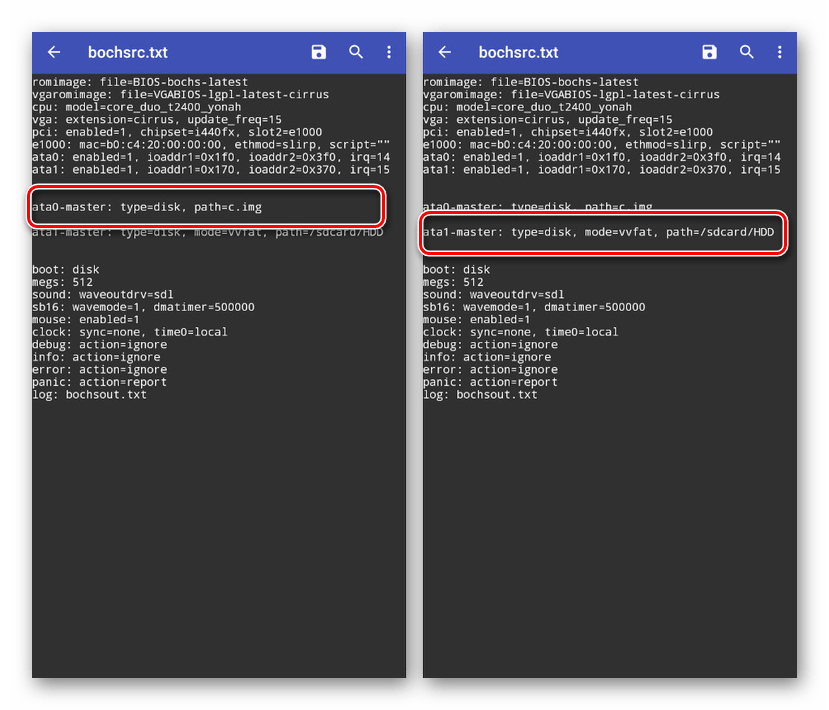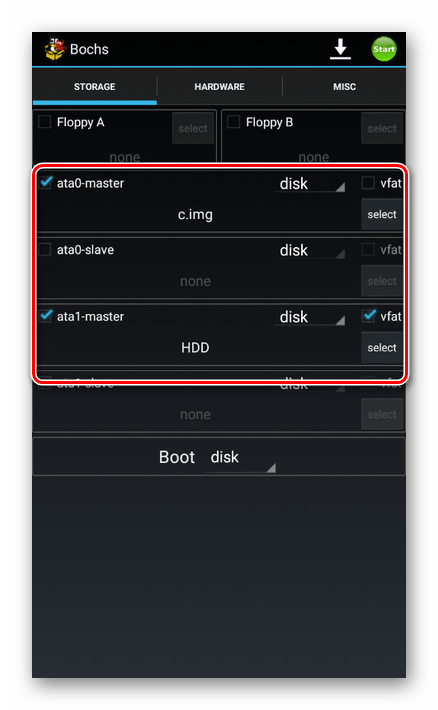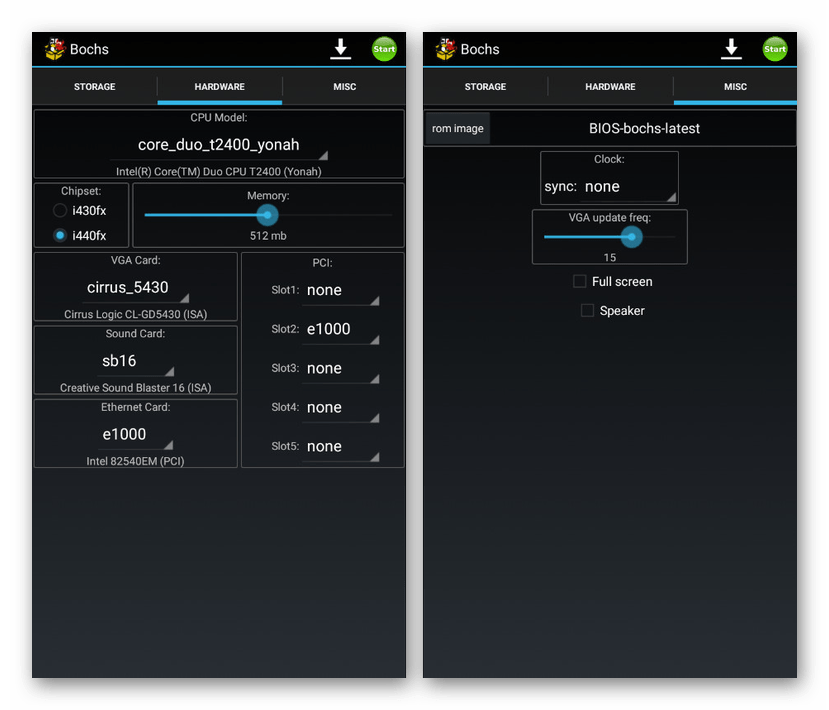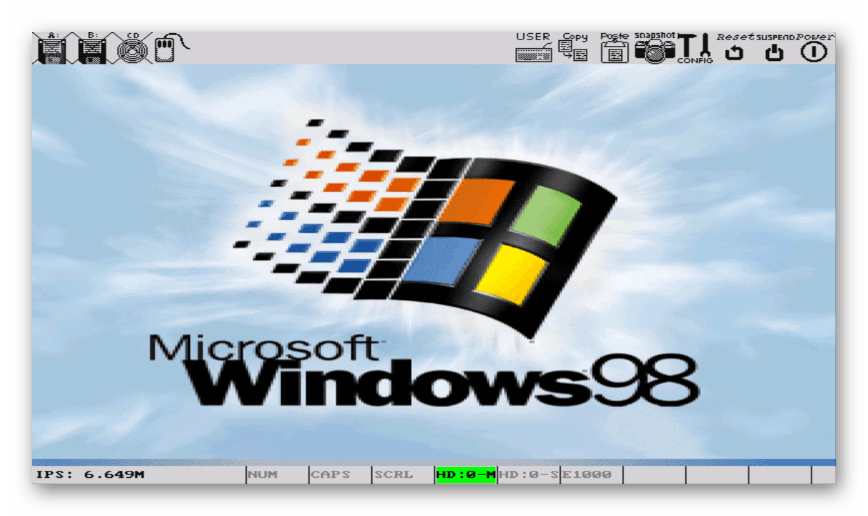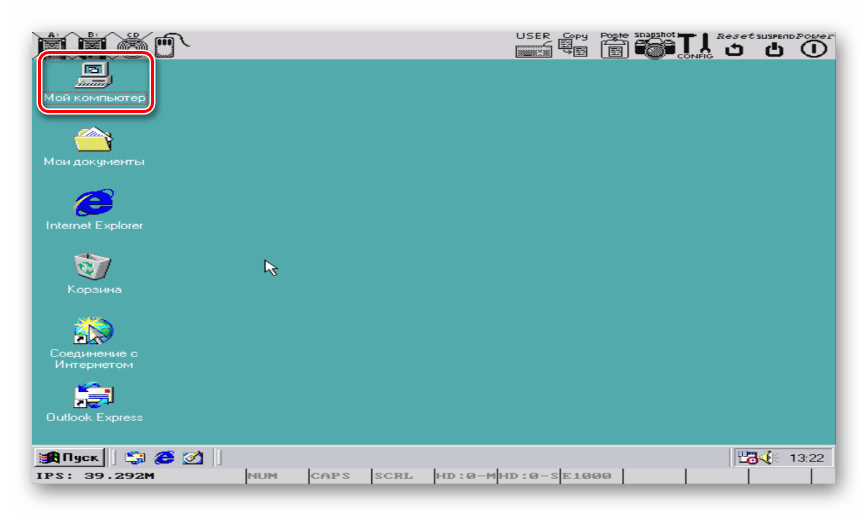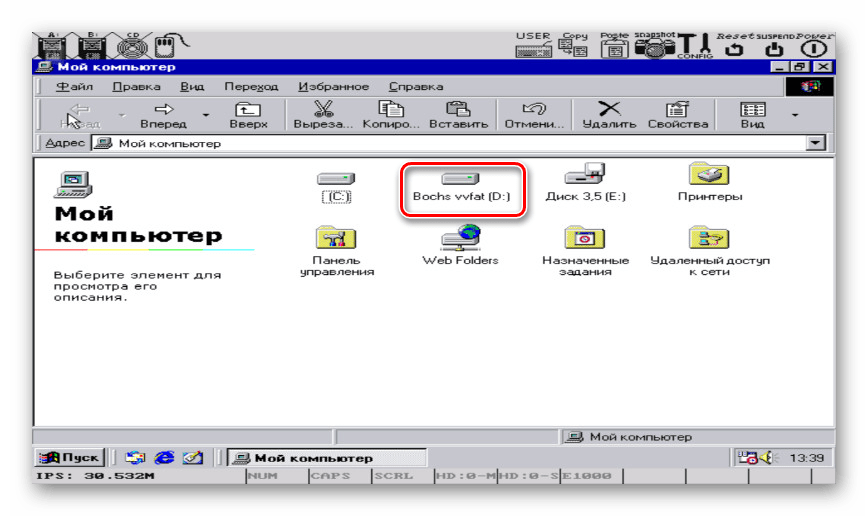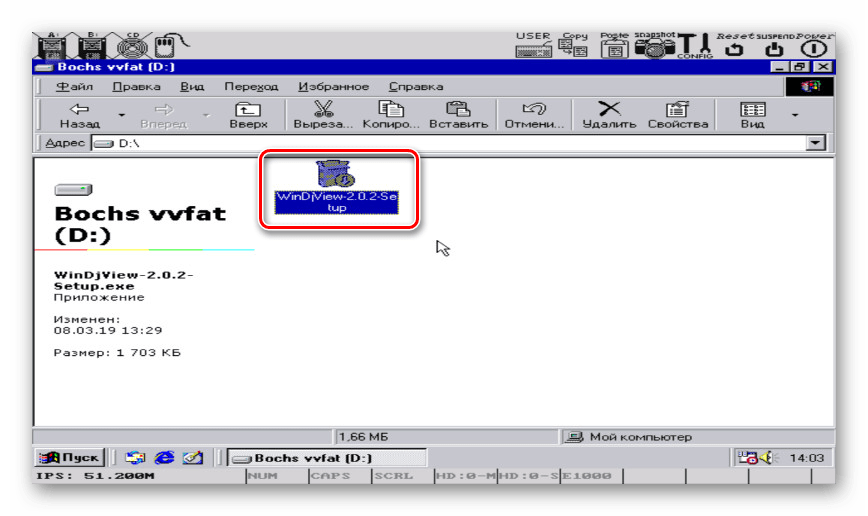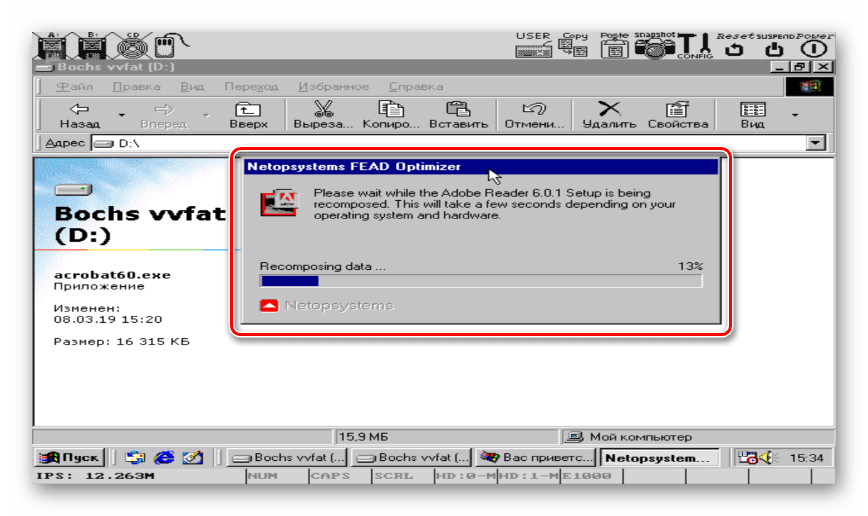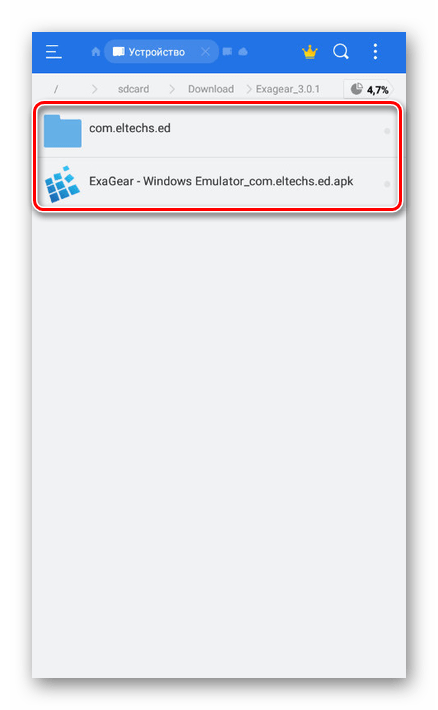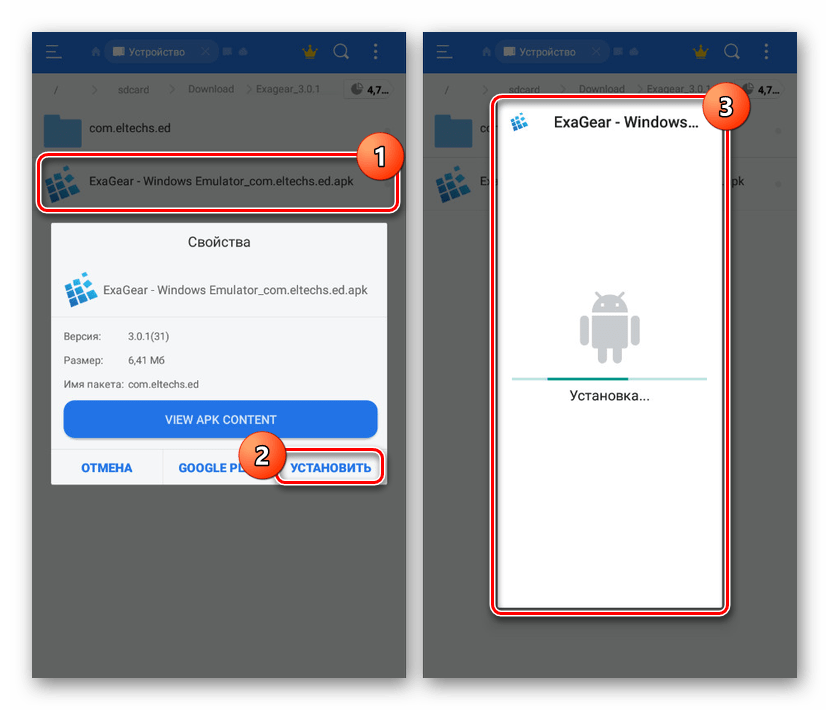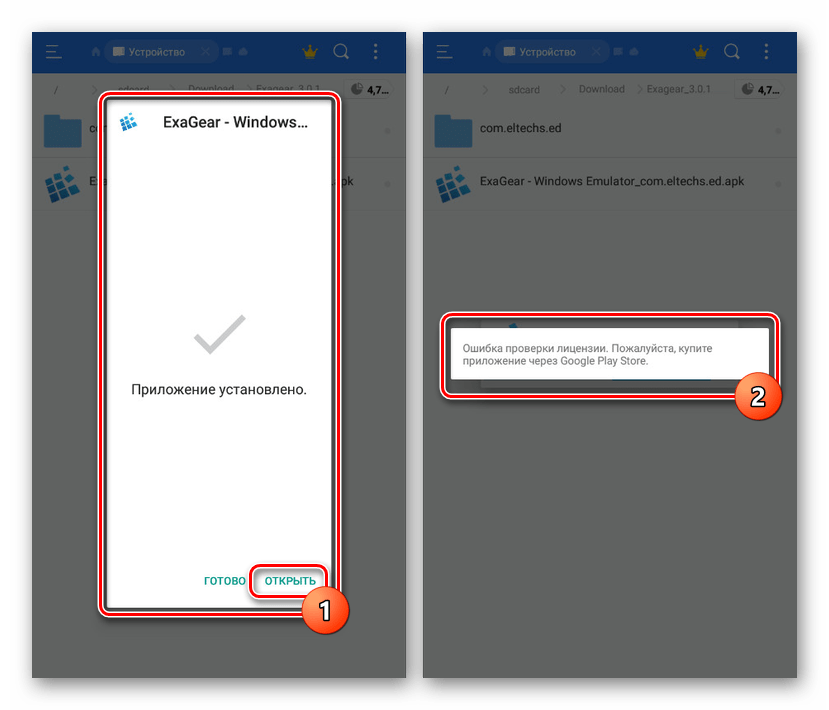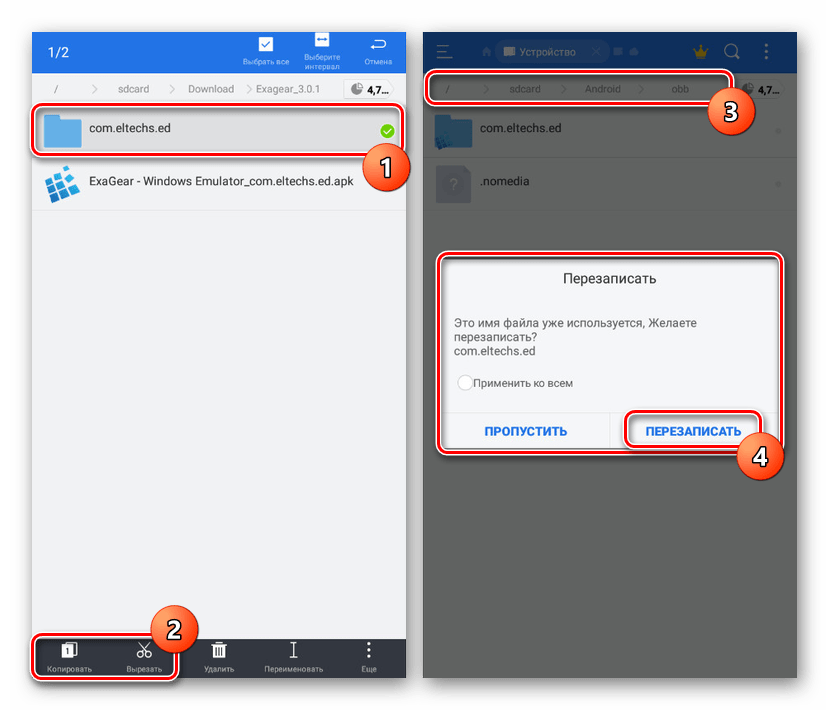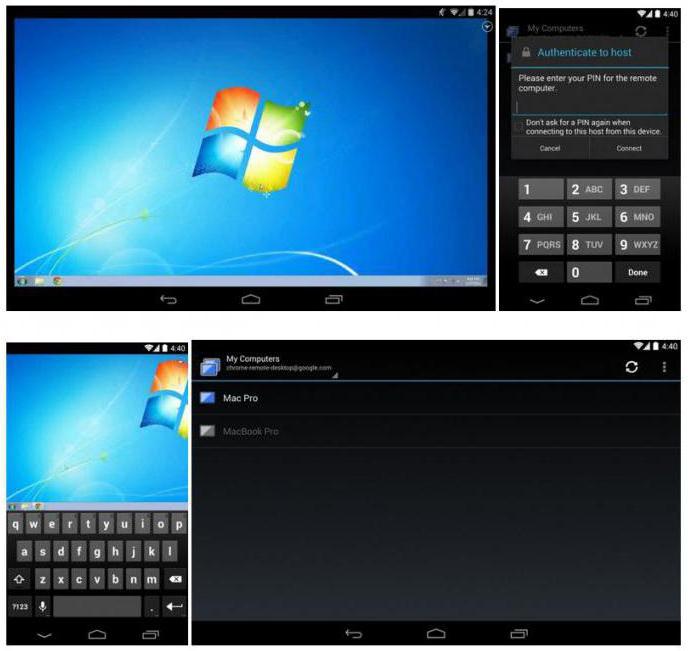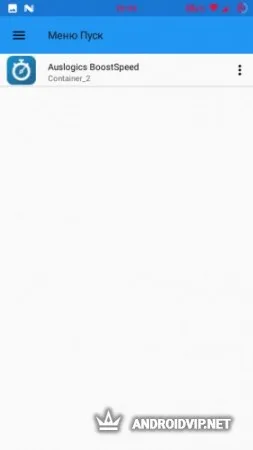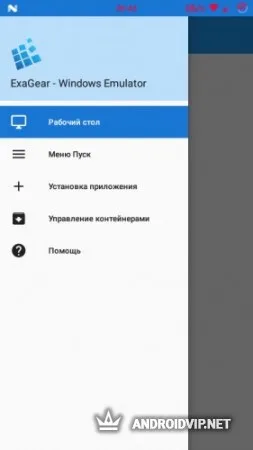На данной странице вы найдёте базовую инструкцию по установке всех версий ExaGear RPG/Strategies/Windows Emulator.
Инструкция по установке ExaGear Windows Emulator
В данной части статьи описана инструкция по установке ExaGear Windows Emulator и/или его модификаций.
Предисловие
ExaGear — серия коммерческих программ, целью которых был запуск х86 Windows игр и приложений на системах ARM. Разработка и поддержка прекращена 28 февраля 2019 года.
Подготовка
Нужно скачать последние актуальные кеши и APK ExaGear Windows Emulator.
Оригинальная версия приложения
Важно! Если вы используете оригинальную версию приложения, то на сегодняшний день купить лицензию невозможно из-за закрытия проекта, используйте модифицированные APK.
На сегодняшний день не рекомендуется для 3D игр рекомендуется использовать оригинальные .obb, поскольку скорость рендера там очень мала, и по умолчанию нету поддержки OpenGL(способ их установки описан ниже). Оригинальные .obb можно использовать для старых 2D игр периода 90-х годов, скачать последний .obb 3.0.1 можно здесь, а модифицированный apk(с большим количеством разрешений, без проверки лицензии, от AkaGloomy) можно скачать здесь.
Также есть модифицированный кеш для 2D игр(3.0.2fix), его можно скачать отсюда.
Модифицированные .obb для 3D игр, а также APK
Для 3D игр рекомендуется использовать модифицированные пользователем mr.frolof китайские(fix) кеши и APK. Скачать их последние версии(fix39) можно на сервере Discord ExaGear International(последняя версия fix39). Предыдущие версии, а также другие модификации можно скачать с канала #апк-и-кеши-exagear.
«Рабочий стол» приложения ExaGear Windows Emulator(стандартный APK)
Установка
После того, как был скачан APK и .obb, apk необходимо установить, запустить, получить сообщение об ошибке что не найден кеш. После этого, .obb необходимо поместить в каталог /sdcard(в некоторых случаях в /sdcard/Android/obb/названиеприложения). Зайдите в приложение и дождитесь распаковки кеша.
Запуск ExaGear
После завершения распаковки кеша, вам необходимо создать контейнер с необходимым вам разрешением(разрешения которые соответствуют разрешению экрана, например 2400х1080 есть в модифицированных APK), и с 32 битной глубиной цвета(иногда старым играм требуется 16, учтите это) и с необходимым управлением. Запустите с рабочего стола TFM(необходимо выбрать тот, который соотвествует вашему устройству(например: «Mali, OpenGL 3.3″ или подобное)». Если на выбор есть только один TFM, то запустите его. Можно запустить контейнер из «Меню->Управление контейнерами->Нажать три точки возле названия контейнера->Запустить».
Скачайте(с Google Drive) простой тест DirectX 9 и распакуйте его в папку Download.
Установка библиотек, запуск VirGL(для Mali)
Если у вас устройство с видеоускорителем Mali(проверить можно в AIDA64), то для получения 3D ускорения необходимо запустить VirGL(в китайских APK и его модах его можно включить прямо из главного меню ExaGear Windows Emulator, инструкцию см. ниже).
После запуска контейнера установите рендер из меню «Пуск»: Пуск->WineGL->VirGL(рекомендуется Turnip+Zink для Adreno 616+, также можно использовать VirtlO-GPU(рекомендуется для некоторых игр)), VirGL Overlay(для Mali), (пути могут отличаться).
Если Turnip+Zink нету в вашем кеше, вы можете скачать и использовать автоматические установщики(рекомендуется версия от 040822, для оригинальных .obb возможно потребуется установка дополнительных зависимостей)
Важно! Если используются .obb отличные от китайских, то пути в меню «Пуск» могут отличаться, а некоторых пунктов может не быть, а в некоторых .obb(например оригинальном) нету ярлыков TFM, их нужно создавать самостоятельно.
Автоматическая установка програмнного рендера в оригинальных .obb ExaGear Mesa3D, WineD3D
Если вы используйте китайские .obb пропустите данный шаг, перейдите к тесту DirectX.
По умолчанию в оригинальных .obb ExaGear есть поддержка только DirectX 1-7, полноценного 3D и DirectX 8+ не было. Ниже указана ссылка на установщик для добавления поддержки программного(медленного) но полноценного 3D в оригинальных .obb ExaGear Windows Emulator.
Здесь можно скачать автоматический установщик Mesa3D, WineD3D, после работы инсталлятора программный рендер будет установлен.
Проверьте работу DirectX следуя следующему этапу инструкции, который написан ниже.
Установка програмнного рендера в оригинальных .obb ExaGear(вручную)
Можно установить программный рендер вручную, без использования установщика, просто следуйте шагам которые описаны ниже и после ихвыполнения которых в ExaGear Windows Emulator будет работать программный рендеринг(медленно) OpenGL, и Direct3D(с помощью рендера WineD3D(OpenGL->Direct3D)
Для работы OpenGL в оригинальных .obb ExaGear необходимо скопировать дополнительную библиотеку opengl32.dll от MegaFox(или других) в папку C:/windows/system32 с заменой. Скачать библиотеку OpenGL можно здесь.
Для Direct3D также необохдимо скачать архив с библиотеками WineD3D от MegaFox тут. Архив необохдимо распаковать и файлы распаковать в C:/windows/system32 с заменой.
Прописывание библиотек в Wine
После всех действий описанных выше перейдите в меню «Пуск» и нажмите Выполнить(Run). В открывшемся окне введите winecfg и нажмите «Ок».
Перейдите в меню «Библиотеки»(Librares), и добавьте в список данные значения: notepad, opengl32, wined3d, libwine, dxgi, ddraw, d3d8, d3d9, d3d10, d3d10_1, d3d10core, d3d11, тип должен быть сторонний.
Проверьте работу DirectX следуя следующему этапу инструкции, который написан ниже.
Тестирование работы Direct3D/DirectX
После выполнения всех действий которые были описаны, перейдите в папку с рапакованным EnvMappingDX9 апустите Sphere/CubeMap. Если поверх экрана(Не касается VirtIO-GPU, LLVMpipe(использовать не рекомендуется), Turnip+Zink) будет отображаться чайник или самолёт с чайником, то ExaGear работает исправно. Если появилось окно с ошибкой, то возможно прошлые шаги не были выполнены/выполнены с ошибками.
Если проблем с тестами DirectX 9 не было, или они решены, можно пробовать запускать 2D/3D игры, наиболее играбельными будут игры середины 2000-х годов(зависит от устройства). Можно попробовать увеличить fps с помощью данных команд реестра(будьте осторожны при эксперементах, ибо все сохранения в играх могут быть потеряны при неблагоприятном исходе).
В некоторых случаях, если не работает DirectX, можно проверить работу рендера OpenGL, через который работает Direct3D
Клоны APK
Существуют версии apk с другими именами пакетов, например: оригинал com.eltechs.ed, клон com.eltechs.es. Такие apk можно установить параллельно, но одновременно две программы запустить не получится(при запуске контейнера будет ошибка).
Помощь
За помощью можно обратится на сервер ExaGear International, где вам по возможности помогут. Перед тем как задать вопрос, ознакомтесь с тем, как правильно его оформить на канале #faq-чаво
Поддержка физических методов ввода в ExaGear
Неофициальная поддержка джойстиков и т.п может осуществлятся через Input Bridge. Клавиатуры и мыши могут работать без него.
Для тех у кого Android 11 и выше
Если на мобильном устройстве установлен Android 11 и выше, то при запуске игр с диска D:(папка Download) возможна медленная скорость чтения/записи. В данном случае решением будет перенести папку с игрой на диск C:, тогда скорость чтения/записи будет такой-же как и с диска D: на Android 10 и ниже. В некоторых кешах диск D: перенесён из папки Download в другое место, тогда проблемы с низкой скорстью чтения/записи не будет.
Альтернативные инструкции по установке ExaGear Windows Emulator
- Видеоурок на Youtube по установке ExaGear Windows Emulator от Дениса Рачёва.
Дополнительные статьи, которые могут пригодится во время использования программой
- Оптимизация игр в ExaGear
- Управления в ExaGear
Инструкция по установке устаревших ExaGear RPG/Strategies
Главное меню ExaGear Strategies
Если вам необходимо использовать устаревшие ExaGear RPG/Strategies, здесь вы можете ознакомится с инструкцией по установке данных программ.
В данных инструкциях описана установка только оригинальная версия ExaGear RPG/Strategies, прочие модификации вы можете найти здесь(на форуме 4PDA)
Важно! ExaGear RPG/Strategies устарели. На Android 9 и выше могут наблюдаться проблемы с запуском приложения. Также могут быть проблемы с устройствами Huawei на Android 9+.
Скачивание последних версий ExaGear RPG/Strategies и программ
Для начала, вам нужно скачать последний официальный файл кеша(.obb) и модифицирований APK ExaGear RPG или Strategies(2.6.8,3.5.0 соотвественно) с Google Drive.
После, скачайте требуемую программу которую вы хотите запустить в ExaGear RPG/Strategies.
Важно! На сегодняшний день купить лицензию невозможно из-за закрытия проекта, используйте модифицированные APK.
Установка приложени я
После скачивания APK и кеша, apk необходимо установить, запустить, получить сообщение об ошибке что не найден кеш. После этого, .obb необходимо поместить в каталог /sdcard(в некоторых случаях в /sdcard/Android/obb/названиеприложения). Зайдите в приложение и дождитесь распаковки кеша.
Важно! Если у вас ошибка проверки лицензии, вы используете оригинальный APK. Как сказано выше, с 28 февраля 2019 купить приложение не возможно, используйте модифицированый apk.
Проверка работоспособности
Переместите .exe файл(ы) программы которую вы хотите запустить в /sdcard/ExaGear, запустите ExaGear RPG/Strategies, выберите требуемый для запуска файл, программа-транслятор и .exe файл запустятся.
Модифицированные кеши ExaGear RPG/Strategies с поддержкой полноценного 3D(програмнный рендер Mesa3D, медленно) и Direct3D от GFOXSH
По умолчанию в ExaGear RPG/Strategies поддерживается только DirectX 1-7, полноценного 3D не было. Здесь можно скачать содифицированные кеши ExaGear RPG/Strategies с поддержкой полноценного 3D(используется програмнный рендер Mesa3D, медленно), Direct3D 8(WineD3D, используется трансляция DirectX->OpenGL) и выше от GFOXSH.
Инструкция по установке и настройке VirGL Overlay
VirGL Overlay — один из методов получения базового 3D ускорения в ExaGear. В этой части статьи описана инструкция по использованию VirGL Overlay в ExaGear.
Скачивание последней версии VirGL и подходящего кеша ExaGear
Важно! VirGL не работает на ExaGear RPG/Strategies, или требуются серьёзные модификации кеша для работы в ExaGear RPG/Strategies, используйте ExaGear Windows Emulaor!
Для начала скачайте последнюю модифицированную для работы без root версию VirGL Overlay(на 17.09.22 последняя версия 0.0.9) с Google Drive. Также нужно загрузить и установить подходящий кеш ExaGear с поддержкой VirGL. Базовый кеш(с Mesa 18) можно скачать здесь.
Установка и настройка VirGL
Установите скачанный кеш ExaGear и .apk VirGL Overlay. Запустите ExaGear, настройте контейнер(обязательно в настройках экрана переключите 16 bit на 32) и запустите его. После этого перейдите в приложение VirGL Overlay не закрывая ExaGear. Будет запрошено разрешение на отображение поверх всех приложений, предоставьте его. После этого, обозначте все пункты, которые обозначены на скриншоте. Несколько раз нажмите кнопку «Start Services» и вновь перейдите в запущенный ExaGear.
Проверка работоспособности
Скриншот VirGL с наиболее оптимальными настройками.
Скачайте(с Google Drive) простой тест DirectX 9 и распакуйте его в папку Download.с форума 4PDA простой тест DirectX 9 и распакуйте его. Перейдите в ExaGear и запустите Sphere/CubeMap. Если поверх экрана будет отображаться чайник или самолёт с чайником, то VirGL работает. Если появилось окно с ошибкой, то возможно прошлые шаги не были выполнены/выполнены с ошибками. Если все шаги были выполнены верно но всё равно ошибка, возможно проблема с VirGL, попробуйте более старую версию(например 0.0.8, 0.0.7).
Важно! Каждый раз при запуске/перезапуске игры для VirGL необходимо каждый раз нажимать кнопку «Clean Services», а потом «Start Services».
Если VirGL работает, то можете установить другие модифицированные кеши(например модификации китайских fix от mr.frolof), базовые использовать можно, но там малый функционал( в меню «Пуск нету допольнительных бибилотек, WineD3D например.)
Проблемы в играх с VirGL
Некоторые игры при использовании VirGL могут не запускаться параметрами с Multi thread, DXtn. В случае ошибок попробуйте убрать один из этих пунктов.
VirGL в китайских obb, apk
В китайских кешах есть возможность установить LibGL с VirGL, а в apk есть интегрированный VirGL Overlay, в данном случае отдельные приложения ставить не нужно, просто настройте также, как и на скриншоте, и дайте разрешение приложению ExaGear «Поверх всех приложений» а из меню «Пуск» по пути: Пуск->WineGL->VirGL Overlay(может отличаться) установите LibGL с VirGL, а также Mesa 18-21(v3).
Дополнительные параметры VirGL
Дополнительные параметры нужно прописать в .desktop файл ярлыка рабочего стола. Прописывать нужно между словами Exec=env и WINEPREFIX, например: Exec=env VTEST_WIN=1 WINEPREFIX
VTEST_SOCK= — параметр, необходимый для запуска VirGL Overlay(устарело, больше не нужно в новых версиях libGL)
VTEST_WIN=1 — отрисовка оверлея в окне(понижает производительность, необходимо выставить галочку ‘Use vtest protocol 2(new Mesa libGL needed, необходима Mesa 18-21 v3)
MESA_GL_VERSION_OVERRIDE=3.3(до 4.6) — повышение версии OpenGL.
Ссылки на темы обсуждения на форуме 4PDA
ExaGear Windows Emulator
- Новая тема обсуждения ExaGear RPG/Strategies/Windows Emulator
- Старая тема ExaGear Windows Emulator(закрыта 11 мая 2020 года)
ExaGear RPG/Strategies
- Старая тема ExaGear RPG(закрыта 28 декабря 2016 года)
- Новая, совмещённая тема, касается обсуждения ExaGear RPG/Strategies(закрыта 11 мая 2020 года)
VirGL Overlay
- Первоначальный пост про VirGL от alexvorxx
- VirGL Overlay от DotNetBurst
Больше ссылок можно найти здесь.
17.05.2019 — 16:06 обсудить 10984+
размер текста
Уже давно не является секретом тот факт, что большинство современных мобильных аппаратов обладают широкими возможностями для эмуляции тех или иных платформ. И если еще несколько лет назад, владельцы Android устройств могли позволить себе лишь запуск популярных хитов для старых и малотребовательных консолей (вроде SEGA, NES, Gameboy, Playstation One), то сегодня технический прогресс даёт нам возможность попытать свои силы в тестировании чего-нибудь более «тяжелого». И поможет нам в этом деле специальное приложение под названием «Exagear».
Сразу стоит отметить две вещи. Первое, приложение «Exagear», на сегодняшний день, доступно в двух разных вариациях — «Strategies» (для стратегий) и «RPG» (для ролевых игр). Однако, это вовсе не означает, что вы ограничены запуском игр лишь в тех или иных жанрах. Основное отличие «Strategies» от «RPG» заключается лишь в управлении, которое было адаптированы под ту или иную категорию игр. В остальном, вы вольны запускать всё, что вам придётся по душе — начиная от квестов и симуляторов и заканчивая полноценными шутерами от первого лица (например — Deus Ex). Но в этом случае, сразу стоит принять тот факт, что управлять вам будет крайне неудобно. Во вторых, работать с приложением стоит лишь тогда, когда нет никакого другого способа запустить ту или иную игру на мобильной платформер. Например, скачать Warcraft 3 на Андроид или The Elder Scrolls Morrowind (Call of The Red Mountain) — вы можете используя неофициальные порты вышеупомянутых хитов. Учитывая тот факт, что последние были адаптированы лишь под строго определенную игру — проблем в процессе тестирования должно быть на порядок меньше. Но хватит слов — перейдем непосредственно к работе с ExaGear!
В качестве примера, мы возьмём легендарную «Counter Strike 1.6». Итак, что нам понадобится? Для начала нам необходимо скачать сам ExaGear Strategies с официального сайта разработчика. Мы тестировали игру на версии приложения 2.8.0, поэтому, если у вас возникнут какие-либо технические трудности c более свежими изданиями программы, то рекомендуем установить именно её! Второе, что нам потребуется — dsound.dll (тоже можно найти на сайте программы или добыть на просторах сети). И в принципе, это был весь основной этап подготовки к запуску! Теперь нам нужна лишь сама «CS 1.6», которую необходимо закинуть на карту памяти (как и многие другие игры для Андроид в формате apk, которые имеют КЭШ). Всё! Запускаем ExaGear Strategies и выбираем исполняемый файл знаменитого многопользовательского шутера.
Что мы получили в конечном итоге? На аппарате Xiaomi Redmi 7 (который мы использовали для тестов), игра выдаёт практически полную скорость при разрешении 640х480. Да, целится не особо удобно, однако проблема решается подключением мыши и клавиатуры. В остальном, игровой процесс мало чем отличается от аналогичного на персональном компьютере, чего собственно мы и добивались. Обращаем также ваше внимание, что скорость эмуляции напрямую зависит как от «начинки» вашего девайса, так и технических особенностей той или иной игры. Некоторые игры, вроде уже упомянутой «Deus Ex», по-прежнему тяжело воспринимаются эмулятором, даже при наличии топового железа Вот и всё! Желаем вам успешных тестов и полноценного комфортного геймплея!
В последние годы предпринимались попытки запуска приложений на операционных системах, для которых они не были разработаны. Например, Microsoft добавила подсистему Windows для Linux для поддержки программ командной строки Linux в Windows 10, а Google добавила возможность запуска приложений Android в Chrome OS и работает над поддержкой Linux-программ для Chromebook.
ExaGear уже несколько лет предоставляет программное обеспечение для запуска программ Windows в Linux, в том числе на платах Raspberry Pi , но также опубликовал Exagear Windows Emulator — платное приложение для Android — для запуска программ Windows на любом устройстве Android с соответствующими техническими характеристиками.
Виртуальное устройство работает на устройствах Arm Android с 32-разрядными x86 Windows приложениями. Вам просто нужно подключить клавиатуру и мышь. 64-разрядные x86 приложения и устройства x86 Android не поддерживаются.
Некоторые из поддерживаемых приложений и игр включают Caesar III, Heroes of Might and Magic 3, Microsoft Word Viewer 2003, Microsoft Office 2010 и Pharaoh и Cleopatra.
Установка программы довольно проста, но компания разместила учебник и видео, показывающее, как установить Word Viewer 2003 с Exagear Windows Emulator. Видео, представленное ниже для Arm Chromebooks, но приложение выглядит так же на Android.
Выражаем свою благодарность источнику с которого взята и переведена статья, сайту cnx-software.com.
Оригинал статьи вы можете прочитать здесь.
Несмотря на то, что на игровом рынке ежегодно появляются впечатляющие новинки, пользователи продолжают обращаться к старым играм, которые зачастую невозможно установить на современные компьютеры. Разработчики приложения Exagear Windows Emulator от разработчика ELTECHS уловили тенденцию и создали сервис, позволяющий воспроизводить компьютерные игры на мобильных устройствах. При этом эмулировать можно лишь те игры, которые не требуют от девайса огромной мощности и производительности.
Функционал приложения
Exogear Windows Emulator – это приложение-эмулятор, с помощью которого пользователь может запустить любимую игру на мобильном устройстве. Для установки игры на девайс потребуется лицензированная версия проекта, скачанная на компьютер с операционной системой Windows. После совершения данной операции пользователю необходимо скопировать папку с установочными файлами игры на свое мобильное устройство.
Разработчики позаботились о том, чтобы управление в эмулированной игре не испортило все впечатление от игрового процесса. После запуска приложения игрок сможет самостоятельно выбрать систему управления: некоторые варианты необходимо приобретать отдельно.
Совместимые игры
Exagear Windows Emulator пока способна воспроизводить не все игры и предназначена специально для эмуляции популярных стратегий:
- Civilization III;
- Disciples II;
- Heroes of Might and Magic III.
Ключевые особенности:
- Быстрая и качественная работа приложения, благодаря которой пользователь может запустить игру на мобильном устройстве без потери производительности;
- Возможность самостоятельно выбирать тип и способ управления, подходящий под определенную игру;
- Exogear Windows Emulator работает только с лицензированными версиями игр и тем самым поддерживает производителя оригинального контента;
- Список совместимых с приложением игр пополняется: разработчики делают все возможное, чтобы пользователи могли запустить любую компьютерную игру;
- Приложение эмулирует весь игровой контент, включая музыку, звук и видео.
Exagear Windows Emulator – это полезное приложение, которое позволит запустить любимую игру детства на мобильном устройстве. Хотя список совместимости игр пока невелик и ограничивается самыми популярными компьютерными стратегиями, разработчики обещают со временем пополнить его.
- Обновлено: 2021-11-19, 13:35
- Версия: 3.0.1 (31)
- Требования: Android 5.0
- Размер: 8 МБ
- Язык: Russian — русский
- Жанр: Приложения / Инструменты
- Просмотров: 5862
- Ссылка Google Play: Перейти
- Скачать APK файл
Описание
ExaGear Windows Emulator – это полноценный эмулятор ОС Windows на ваш смартфон. Программная среда позволяет запускать разные игры, программы и утилиты со старых сборок Виндовс. Так вы можете насладиться такими хитами как: Unreal Tournament, Diablo 2, третья Цивилизация и другие шедевры игропрома начала нулевых.
Особенности
Приложение заточено под запуск разных программ и игр со старых сборок Windows. В нем содержаться все инструменты, которые нужны для работы:
- Удобное управление файлами. Есть собственный файловый менеджер. Можно копировать или удалять файлы по своему усмотрению.
- Точечная настройка. Можно выбрать готовые пресеты для работы или установить параметры самостоятельно.
- Установка и деинсталляция игры. Можно подключить внешний геймпад.
- Изменение настроек графики для разных игр.
В приложение уже встроена масса готовых настроек, которые подходят для тех или иных игр. Разработчики постарались сделать максимально полезную и удобную программную среду.
Как использовать
Для корректной работы приложения нужно открыть root-права в системе. Скачивайте мод по нашей ссылке, чтобы не заниматься процессом патчинга оригинальной версии вручную. После скачивания и установки программы, сделайте следующее:
- Найдите нужную игру для ПК версии. Ищите старые игры. Желательно до 2010 года.
- Установите игрушку себе на компьютер.
- Перенесите все папки с файлами из ПК в директорию «Download» на телефоне.
- Запустите приложение-эмулятор на смартфоне. Укажите путь до *.EXE файла игры.
Наслаждайтесь игровым процессом на собственном смартфоне.
Достоинства и недостатки
Эмулятор – вещь полезная. Тысячи пользователей отмечают в нем массу плюсов:
- собственный файловый менеджер;
- удобная эмуляция с точечными настройками графики;
- готовые пресеты с параметрами под разные игры;
- неплохая адаптация игр под сенсорное управление;
- практические нет лагов или подвисаний в работе;
- можно сделать синхронизацию с ПК через Wi-Fi;
- есть русский перевод.
Минусы:
- нет поддержки 64-битных программ;
- довольно сложная система установки игр.
Скачивайте полную версию программы по нашей ссылке. Используйте функционал эмулятора, чтобы играть в забытые игровые хиты или работать в старых программах.
Как поставить
Алгоритм установки:
- Скачайте APK-файл себе на смартфон. Установите приложение.
- Из архива заберите ту версию кэша, которая совпадает по версии с APK.
- Перенесите файлы кэша в папку: Android/obb/com.eltechs.ed/ (ее нужно создать).
Обязательно соблюдайте регистр ввода. Проверьте правильность пути установки кэша, перед копированием файлов.
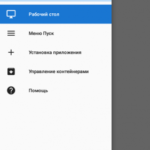
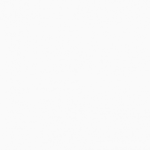
Установка ExaGear Windows Emulator с модом на много денег
Инструкция:
- Уберите автоматическую авторизацию в Google Play Игры. Сотрите официальное приложение ExaGear Windows Emulator из памяти телефона.
- Перед установкой дистрибутива в APK, активируйте функцию «установка с неизвестных источников» в настройках смартфона.
- Загрузите установочный файл *.APK, и установите его.
- В некоторых случаях нужно распаковать кэш (если он не вшит). Сделайте это через файловый менеджер.
В какое место устанавливать кэш
Все зависит от типа расширения устанавливаемого файла:
- если *.OBB – ставим в: /sdcard/Android/obb/;
- иное расширение – ставим в: /sdcard/Android/data/.
Что делать, если взлом не помог?
Попробуйте сделать следующее:
- получите root-права в настройках смартфона;
- отключите сверку лицензии с помощью приложения Lucky Patcher;
- оставьте комментарий или попросите обновления мода.
Если вы не нашли рабочий мод на нашем сайте, то можете не искать его где-либо еще.
Я хочу полную русификацию
Мы стараемся выкладывать самые свежие версии игр и приложений с русификацией. Если вы узнали, что появилась редакция с переводом на русский язык, обязательно сообщите нам. Оперативно найдем и обновим контент.
Моды без вирусов?
Мы тщательно проверяем каждый *.APK файл на вирусы перед его выкладкой на сайт. Но не несем ответственности за использование того или иного приложения.
Получил бан в игре, что теперь делать?
Два совета:
- не скачивайте те версии игр, где есть обязательный выход в сеть;
- принудительно отключите выход в интернет, играйте только в офлайн режиме.
Название: 1595842929_ewindows.apk
Скачать ExaGear Windows Emulator (8 МБ)
Скачать КЭШ (218 МБ)
Содержание
- Открытие EXE-файлов на Android
- Способ 1: Bochs
- Способ 2: ExaGear – Windows Emulator
- Способ 3: DosBox
- Что представляет собой формат EXE
- Как открыть EXE-файл на «Андроиде»: простейшие методы
- Эмулятор-программа для EXE-файлов
- Средства удаленного доступа
- Способы запуска Windows-программ на Android
- Открытие EXE файлов с помощью BOCHS
- Работа с EXE файлами через DosBox
Платформа Android существенно отличается от привычной многим операционной системы Windows, в частности из-за отсутствия поддержки файлов в формате EXE. Однако по необходимости произвести открытие исполняемых файлов все же возможно. Именно об этом мы расскажем в сегодняшней статье.
Открытие EXE-файлов на Android
Большинство задач на Андроид обычно решаются установкой одного или нескольких специальных приложений, позволяющих открыть то или иное расширение. Однако в случае с EXE-файлами дело обстоит несколько сложнее — для работы с ними придется воспользоваться эмуляторами.
Способ 1: Bochs
На сегодняшний день существует множество программ, созданных для запуска Windows на смартфонах и планшетах с Android. В число таких приложений входит Bochs, выступающий в роли бесплатного, но в то же время удобного эмулятора с огромным количеством функций.
Шаг 1: Установка Bochs
- Воспользуйтесь вышеуказанной ссылкой и загрузите приложение на телефон. После этого запустите Bochs и, ничего не меняя в настройках, нажмите кнопку «Start» в крайнем верхнем углу экрана.
Дождитесь завершения процедуры копирования файлов и появления BIOS.
Шаг 2: Подготовка файлов
-
Воспользуйтесь любым удобным файловым менеджером, например, «ES Проводник», и перейдите в корневой каталог устройства через главное меню.
Через появившееся окно укажите тип объекта «Папка» и введите любое удобное название. Лучше всего дать имя «HDD», чтобы избежать путаницы в дальнейшем.
Именно данная директория станет хранилищем всех EXE-файлов, которые можно будет открыть на устройстве. По этой причине сразу добавьте в «HDD» нужные данные.
Шаг 3: Добавление образа
-
Теперь необходимо скачать образ Windows в формате IMG. Наиболее качественные сборки вы можете найти по ниже представленной ссылке на форуме 4PDA. При этом в нашем случае за основу будет взята версия Windows 98.
Перейти к скачиванию образа системы для Bochs
Загруженный на устройство файл нужно разархивировать и перенести в главную директорию приложения. Если вы используете смартфон при скачивании и переносе, то скопируйте его с помощью инструментов «ES Проводника».
Откройте папку «sdcard» и перейдите в раздел «Android/data».
Здесь нужно развернуть директорию приложения «net.sourceforge.bochs» и перейти в «files».
По завершении копирования переименуйте файл в «c.img».
В той же директории нажмите по «bochsrc.txt» и выберите любой текстовый редактор из установленных.
Найдите значение «ata1: enabled=1», сделайте перенос строки и добавьте ниже представленный код. При этом папка «HDD» у вас может называться иначе.
ata0-master: type=disk, path=c.img
ata1-master: type=disk, mode=vvfat, path=/sdcard/HDD
Только перепроверив внесенные изменения, тапните на кнопку сохранения и закройте текстовый редактор.
Шаг 4: Открытие формата EXE
-
Воспользовавшись значком приложения, вновь откройте Bochs и убедитесь в наличии галочки у первого и третьего пункта на вкладке «Storage».
Перейдите на страницу «Hardware» и выберите эмулируемые компоненты. От этого напрямую зависит скорость работы системы и обработки файлов.
На вкладке «Misc» располагаются дополнительные параметры, изменение которых минимально отразится на производительности.
Для запуска ОС нажмите кнопку «Start» на верхней панели. После этого начнется стандартная процедура запуска Windows в соответствии с используемой версией.
Откройте локальный диск «Bochs vvfat (D)». Данный раздел включает в себя все, что находится в папке «HDD» в памяти Android-устройства.
Выберите нужный EXE-файл, запустив его с помощью двойного нажатия. Обратите внимание, при использовании старых, хотя и менее требовательных версий Виндовс, многие файлы будут выдавать ошибку. Именно это нами показано на примере ниже.
Однако если программой поддерживается система, проблем с открытием не будет. То же самое можно сказать о играх, но для их запуска лучше использовать другое ПО.
Примечание: При завершении работы эмулятора закрывайте его традиционными способами через меню «Пуск», так как образ системы легко повредить.
Мы постарались детально описать процедуру эмуляции Windows на Android, так как без этого исполняемые файлы открыть невозможно. В точности следуя инструкции, проблем с использованием ПО не будет. Единственный же значимый недостаток приложения сводится к поддержке далеко не всех версий Android.
Способ 2: ExaGear – Windows Emulator
В отличие от Bochs, ExaGear Windows Emulator не развертывает полноценную версию операционной системы Windows. Из-за этого для его использования не требуется образ, но при этом есть ряд проблем, связанных с установкой. Но даже так ПО работает гораздо быстрее любого существующего аналога.
Примечание: Приложение отсутствует в Google Play Маркете, и потому форум 4PDA является единственным доверенным источником.
Шаг 1: Установка приложения
-
Перейдите на страницу по представленной ссылке и скачайте ExaGear. Учтите, все файлы нужно будет извлечь из архива, в связи с этим заранее инсталлируйте архиватор.
Тапните по файлу с форматом APK и произведите установку по аналогии с любым другим приложением.
После этого запустите ExaGear и дождитесь сообщения об ошибке лицензии.
Вернитесь в папку с разархивированными данными, выделите и скопируйте директорию «com.eltechs.ed».
Шаг 2: Активация ExaGear
-
Воспользуйтесь ниже представленной ссылкой и загрузите приложение LuckyPatcher. Его точно так же необходимо установить и запустить.
Выполнив инсталляцию и предоставив рут-права, дождитесь завершения сканирования. Из появившегося списка укажите ExaGear Windows Emulator и нажмите «Меню патчей».
Для завершения регистрации тапните по строке «Создать лицензию».
Шаг 3: Работа с файлами
-
Разобравшись с подготовкой, перейдите в каталог «sdcard» и откройте папку «Download». Именно в эту директорию необходимо помещать все EXE-файлы.
Запустите ExaGear, разверните главное меню и выберите пункт «Установка приложения».
На странице выберите один из предложенных вариантов или нажмите «Other app».
Укажите интересующий EXE-файл, чтобы начать эмуляцию, и на этом поставленная задача считается решенной.
Большим плюсом приложения является не только возможность открытия программ с помощью EXE-файлов, но и запуск некоторых игр. Однако на более современных устройствах при запуске могут возникать ошибки.
Способ 3: DosBox
Последнее в рамках данной статьи приложение DosBox является наиболее простым в использовании, но имеет ряд существенных ограничений в плане поддерживаемых программ. С его помощью можно запускать EXE-файлы под DOS, но невозможно производить установку. То есть, программа или игра должна быть в распакованном виде.
- Мы привели разные источники для скачивания приложения, так как существует несколько версий DosBox. В ходе инструкции будет использоваться версия Turbo с форума 4PDA.
- Скачайте и установите приложение на Android-устройство. По завершении инсталляции его открывать не требуется.
Перейдите в корневой каталог «sdcard/Download», создайте папку с произвольным названием и поместите в нее открываемые EXE-файлы.
Запомните путь к папке с исполняемыми файлами и откройте приложение DosBox.
После «C:>» введите команду cd имя_папки , где «имя_папки» нужно заменить на подходящее значение.
Дальше укажите имя открываемого EXE-файла без расширения.
Если программа или игра находится в рабочем состоянии, она запустится.
Преимуществом в данном случае является запуск практически любого приложения под DOS с более или менее приемлемым управлением. Кроме того, большинство игр работают плавно без зависаний.
Нами было рассмотрено три разных варианта, каждый из которых подойдет в определенных случаях и поможет вам с запуском EXE-файлов на телефоне. В отличие от запуска современных приложений на Andro >
Отблагодарите автора, поделитесь статьей в социальных сетях.
Хотя, как сегодня считается, операционная система «Андроид» является одной из самых популярных на мобильных девайсах и предлагает для установки огромное количество игр и программ, многих пользователей такое разнообразие не устраивает, и они пытаются использовать Windows-приложения на своих гаджетах. Естественно, попутно возникает вопрос о том, как открыть EXE-файл на «Андроиде», поскольку именно он в большинстве случаев является ключевым.
Что представляет собой формат EXE
Если кто не знает, EXE-файлы, изначально разрабатываемые для DOS и Windows, являются основными компонентами программ и приложений, содержащими исполняемый машинный код. Сегодня обычный «экзешник» можно открыть для исполнения даже в среде ОС Symbian.
Не запускаются EXE-файлы на «Андроиде» по той простой причине, что сама система не распознает внутренний код, вследствие чего выполнить его для запуска программы не может. Но ведь так хочется иногда побаловать себя таким родным Windows-приложением или старенькой игрой под DOS…
Вот тут-то и возникает проблема того, как открыть EXE-файл на «Андроиде». Но не стоит расстраиваться. Выход есть, причем очень простой.
Как открыть EXE-файл на «Андроиде»: простейшие методы
На сегодняшний день решить проблему запуска исполняемого файла программы в формате EXE можно как минимум двумя способами:
- использовать программный эмулятор;
- произвести запуск посредством удаленного доступа к компьютеру с Windows.
Оба метода достаточно просты. Но первый вариант выглядит более предпочтительным в том плане, что эмулятор стартует непосредственно на мобильном девайсе, а при удаленном подключении могут наблюдаться сбои со связью, задержка передачи звука или видео и т. д., ведь в большинстве случаев владелец смартфона или планшета использует беспроводное соединение Wi-Fi. При достаточно большой нагрузке на сеть проблем не избежать. Но для полноты понимания вопроса рассмотрим оба варианта.
Эмулятор-программа для EXE-файлов
Использование эмулирующих программ новостью не является, такой бум наблюдался при попытках запуска игр приставок Sony Playstation в среде Windows. Здесь ситуация похожая.
Среди наиболее известных утилит можно выделить следующие:
Самой мощной, по мнению многих экспертов, является утилита BOCHS, хотя и она не позволяет запускать современные системы Windows и годится разве что для облегченных версий Windows XP и ниже.
Скачиваем установочный файл Bochs 2_5_1.apk (в «Плей Маркете» такой программы нет) и указываем в настройках девайса разрешение на установку из неизвестных источников.
Далее скачиваем архив SDL_for_BOCHS.zip, в корне карты памяти создаем папку SDL и распаковываем туда содержимое архива (прошивка BIOS и драйверы графических карт). Далее качаем образ Windows в формате IMG (многие рекомендуют использовать версии 95 или 98). Из образа нам понадобится файл C.img, который нужно поместить в директорию SDL (образ Windows должен находиться там же).
Теперь остается только запустить утилиту, и вопрос о том, как открыть EXE-файл на «Андроиде», отпадает сам собой. Работа с курсором на мобильных девайсах производится точно так же, как на обычном тачпаде ноутбука.
Средства удаленного доступа
Еще одно решение — установка RDP-клиента. Для запуска EXE-файлов на мобильном девайсе прекрасно подойдет утилита Chrome Remote Desktop.
Предварительно программа устанавливается на родительской машине с обязательной инсталляцией браузера Google Chrome, а затем производится установка одноименного клиента на мобильном гаджете (его можно скачать в «Плей Маркете»). В основной программе на компьютере нужно задать первичные настройки, после чего запустить клиент удаленного доступа и на терминале, и на смартфоне (планшете). При правильных параметрах на экране девайса отобразится то, что в данный момент видно на экране компьютера или ноутбука. Управление точно такое же, как на ноутбуке.
Правда, использовать смартфоны с малыми экранами не рекомендуется, поскольку изображение придется постоянно растягивать, чтобы увеличить. Но на планшетах с диагональю экрана порядка 7-10 дюймов работать можно будет без особого дискомфорта.
За все время существования ОС Android под нее было разработано много уникального софта. Да и большинство приложений для Windows также адаптировались под данную операционку. Так что владельцы мобильных устройств на ее базе не должны чувствовать какого-либо ущемления и недостачи в программном обеспечении. Однако все же у некоторых пользователей порой возникает необходимость запустить на смартфоне или планшете оригинальную версию той или иной компьютерной утилиты в формате EXE. Давайте разберемся, как открыть EXE файл на Андроид устройстве.
Способы запуска Windows-программ на Android
EXE является основным форматом исполняемых файлов для ОС Виндовс и DOC. Специфический алгоритм работы настольной операционки не позволяет в обычном режиме выполнять запуск EXE на Android. Однако с помощью специальных программ-эмуляторов раскрыть данное расширение на мобильной платформе все же можно.
К софту, позволяющему работать с оболочкой Windows на смартфонах и планшетах под управлением Android, относятся:
- BOCHS;
Рассмотрим, как запустить файл exe на мобильном девайсе каждой из указанных программ.
Открытие EXE файлов с помощью BOCHS
Одной из самых эффективных и универсальных утилит, позволяющих устанавливать приложения с расширением EXE на Андроиде, считается BOCHS. Однако через данный эмулятор у вас не получится загрузить на гаджет оболочку Windows Vista или выше. Стабильной работы вы сможете добиться только с Windows XP, да и то на мощных аппаратах с оперативкой не менее 1 Гб и процессором с четырьмя ядрами и больше.
Следует отметить, что программу BOCHS скачать с Play Market не получится. Поэтому перед тем как открыть файл в формате EXE через BOCHS, вам потребуется разрешить на деваййсе инсталляцию софта из неизвестных источников. Для этого необходимо через настройки телефона или планшета войти в раздел «Безопасность» и активировать там соответствующий пункт.
Дальнейший порядок действий будет следующим:
- Загружаем на мобильное устройство BOCHS.apk самой новой версии. Это можно сделать с сайта 4pda или другого схожего ресурса.
- Устанавливаем данную утилиту.
- Скачиваем на Андроид драйвера, оболочку БИОС и другое обеспечение для ОС Windows. Указанное ПО будет находиться в архиве SDL_for_BOCHS.zip.
- С помощью проводника, имеющегося на смартфоне (например, ES Проводник), создаем в корневом каталоге внутренней памяти папку с названием SDL и распаковываем туда имеющийся архив.
- Копируем с интернета запускающий образ Windows XP, 98 или 95. После этого открываем его и перемещаем файл C.img в папку SDL.
- Теперь на карте памяти sdcard создаем папку HDD и помещаем в нее файл EXE, который мы будем раскрывать.
После выполнения указанных операций и запуска программы BOCHS у вас на телефоне появится полноценный эмулятор ОС Windows, свободно открывающий EXE файлы, вставленные в папку HDD.
Работа с EXE файлами через DosBox
Чтобы на своем Андроид устройстве запустить EXE приложение, можно воспользоваться утилитой DosBox. В отличие от BOCHS, она не выполняет функции эмулятора, однако также неплохо справляется с файловой системой Windows.
Работает DosBox следующим образом:
- Загрузите программу на свой смартфон. Перед тем как установить DosBox, вам не потребуется разрешать гаджету работать со сторонним софтом. Это обусловлено тем, что данное приложение можно бесплатно скачать с Play Market.
- С помощью файлового менеджера создайте в корневом каталоге папку с любым названием, введенным латинскими буквами (например, Folder), и закиньте туда скачанный ранее исполняемый файл с нужной программой.
- Запустите DosBox с ярлыка на рабочем столе.
- Перед вами появится стандартный для Виндовса интерпретатор команд cmd. Пропишите в нем команду «cd /Name», где Name – это имя папки с EXE файлом.
- Затем введите имя утилиты, которую вы желаете открыть. Расширение .exe набирать не нужно.
После выполнения указанных действий на девайсе откроется требуемая программа. Если какая-либо утилита, изначально заточенная под ОС Windows, на Андроиде не открывается, значит, скорее всего, ваш смартфон или планшет не подходит по техническим характеристикам.
Для запуска на Android EXE файлов также можно воспользоваться приложениями QEMU, Inno Setup Extractor и т.п. Все они функционируют по одинаковому принципу, так что с их применением у вас не должно возникнуть никаких проблем.
Exagear — windows emulator — это хорошо оптимизированный эмулятор операционной системы Windows для Андроид устройств. Установив данную программу вы сможете запускать классические игры для персональных компьютеров, не требующие больших системных возможностей. Наслаждайтесь любимыми играми словно так, будто они были созданы для вашего устройства!
В список проектов, которые поддерживаются данной программой, входят следующие игры: Civilization 3, Diablo 2, Arcanum, первые части Fallout, Unreal Tournament, Deus Ex и многие другие стратегии и РПГ. Присутствует возможность управлять установленными файлами через встроенный менеджер и настройка графических параметров, в том числе разрешение экрана. Также, можно подключить к устройству внешние контроллеры, включая мышку с клавиатурой.
На данный момент поддерживаются программы только для 32-ух разрядного Windows. Для запуска любой игры, для начала понадобится установить её на компьютер, зачем загрузить папку с файлами прямо на устройство, в папку Download. Затем нужно запустить эмулятор, указать местонахождение EXE-файла, после чего любая компьютерная игра запустится на мобильном устройстве!
Особенности приложения:
- Простой процесс установки и запуск игр;
- Обширный функционал;
- Желательно иметь root-права на устройстве;
- Хорошая адаптация под сенсорные экраны;
- Полностью на русском языке.